Webサイトに不要な訪問者がいて、これらのタイプのユーザーのアクセスを防止したい場合があります。 .htaccessファイルまたはcPanelIPBlockerを使用してWebサイトへのアクセスを制限できます。
.htaccessファイルを使用してサイトへのアクセスを制限する
.htaccessファイルには、特定のシナリオでサーバーがどのように動作し、Webサイトの機能を直接制御するかをガイドするいくつかのディレクティブ(命令)が含まれています。 .htaccessファイルにあるリダイレクトやURLの書き換えなどの一般的なディレクティブがいくつかあります。 WordPress、Joomla、Magentoなど、すべての機能をスムーズに実行できるように.htaccessにディレクティブを追加するスクリプトやコンテンツ管理システムは数多くあります。
ステップ1: cPanelアカウントにログインします。
ステップ2: ファイルマネージャに移動して、.htaccessファイルを編集します。
ステップ3: これで、Webサイトへのアクセスを制限するために必要なディレクティブを作成できます。 .htaccessファイルを使用して、単一のユーザーまたは一定範囲のユーザー、さらにはすべてのユーザー(IPアドレスに基づく)のアクセスを防ぐことができます。また、特定の種類のファイルまたは単一のファイル(つまり、構成ファイル)へのアクセスを防ぐことができます。
.htaccessを介してすべてのファイルとフォルダへのアクセスを拒否する
Webサーバー上のすべてのファイルとフォルダーへの直接アクセスを拒否するには、次のディレクティブを使用します。
deny from all
.htaccessを介して特定の種類のファイルへのアクセスを拒否する
Webサイトの特定のファイルタイプへのアクセスを制限する場合は、このルールを.htaccessファイルに追加します。 .phpへのアクセスをブロックしています この例のファイル。
Order allow,deny Deny from all
.htmlや.jsなどの他のファイルタイプにアクセスできないようにするには、上記のコードの最初の行の拡張子を置き換えるだけです。 .jsへのアクセスをブロックしています この例のファイル。
Order allow,deny Deny from all
.htaccessを介した特定のファイルへのアクセスを拒否する
この次のルールを.htaccessファイルに追加して、 configuration.phpなどの特定のファイルにアクセスできないようにします。 ファイル
Order allow,deny Deny from all
ファイルを変更するには、ルールの最初の行のファイル名(configuration.php)を置き換えるだけです。
.htaccessを介した特定のIPアドレスからのアクセスを防止する
この次のルールを.htaccessファイルに追加して、特定のIPアドレスからWebサイトにアクセスできないようにします。
deny from 976.271.238.330
IPアドレスのブロックからサイトへのアクセスを拒否するには、IPアドレスの最後のオクテットを省略します。
deny from 976.271.238.
これにより、976.271.238.0から976.271.238.255までの範囲のIPアドレスへのアクセスがブロックされます。これは、IPの完全なブロックへのアクセスが制限されていることを意味します。
.htaccessを介した特定のドメインからのアクセスを防止する
特定のドメイン(baddomain.comなど)からのリンクを介したWebサイトへのアクセスを拒否する場合は、.htaccessファイルを使用して行うことができます。ブロックされたドメインでホストされているURLからサイトにアクセスした訪問者は、403禁止を取得します。 エラーメッセージ。
SetEnvIfNoCase Referer "baddomain.com" bad_referer Order Allow,Deny Allow from ALL Deny from env=bad_referer
ディレクティブの最初の行のドメイン名をターゲットドメイン(ブロックする)に置き換えます。より微妙なアプローチとして、このルールを使用して、500内部サーバーエラーを表示してドメインをブロックできます。 通知。
RewriteEngine on
RewriteCond %{HTTP_REFERER} anotherbaddomain \.com [NC,OR]
RewriteRule .* - [F] cPanelIPブロッカーを使用してサイトへのアクセスを制限する
Webサイトへのアクセスを防ぐ別の方法は、cPanelIPブロッカーを使用することです。これは、不要な訪問者のWebサイトへのアクセスを制限するためのより簡単な方法です。同時に、.htaccessファイルを使用するよりも柔軟性が低くなります。たとえば、IPブロッカーを使用すると、IPアドレス、IPアドレス範囲、またはドメイン名でWebサイトへのアクセスを拒否できますが、特定のファイルまたはファイルタイプへのアクセスを削除することはできません。 IPブロッカーの使用を始めましょう。
ステップ1: cPanelアカウントにログインします。
ステップ2: セキュリティに移動します セクションをクリックし、IPブロッカーをクリックします 。
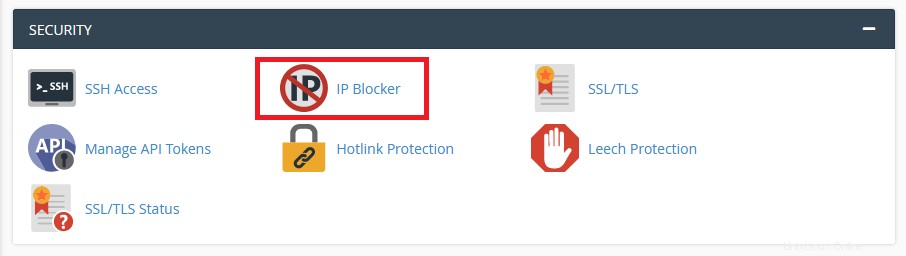
ステップ3: ターゲットIP、IPアドレスの範囲、またはブロックするドメインを[IPまたは範囲の追加]フィールドに挿入し、[追加]ボタンをクリックします。必要な数のIPまたはドメインをブロックできます。
IPv4形式
- 単一のIPアドレス 192.168.0.1
- 範囲 192.168.0.1-192.168.0.40
- 暗黙の範囲 192.168.0.1-40
- CIDR形式 192.168.0.1/32
- 含意 192.
IPv6形式
- 単一のIPアドレス 2001:db8 ::1
- 範囲 2001:db8 ::1-2001:db8 ::3
- CIDR形式 2001:db8 ::/ 32
IPブロッカーを使用して特定のIPアドレスからのアクセスを制限する
アクセスを制限するIPアドレスまたはIPアドレスの範囲を挿入します。

IPブロッカーを使用して特定のドメインからのアクセスを拒否する
アクセスを制限するIPアドレスまたはIPアドレスの範囲を挿入します。

cPanelのIPブロッカーを介してブロックされたIPとドメインを管理する
IPブロッカーページの下部で、現在ブロックされているIPとドメインを管理できます。ブロックされたドメインまたはIPアドレスはここから削除できます。
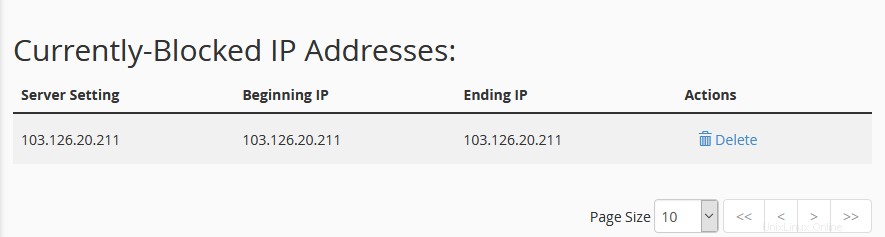
このチュートリアルが完璧な解決策を見つけるのに役立つことを願っています。私たちのチュートリアルが気に入ったら、間違いなく私たちのサポートを気に入るはずです。すべてのVernalWebホスティングプランには、すばらしい社内サポートスタッフによる24時間年中無休のサポートが含まれています。私たちのウェブホスティングプランをチェックして、あなたのウェブサイトを今日移行してください!